
Planujesz obejrzeć ekscytujący pokaz sztucznych ogni i chcesz zachować pamięć o tym doświadczeniu, a może podzielić się pokazem sztucznych ogni z kimś innym? Rozważ użycie doskonałej funkcji Time-Lapse w aparacie iPhone'a!
Jak korzystać z trybu poklatkowego w aparacie iPhone'a
- Otwórz aplikację Aparat na iPhonie jak zwykle
- Przesuń palcem po opcjach aparatu, aż przejdziesz do trybu aparatu „Poklatkowego”
- Postaw iPhone'a w stabilnym miejscu z dobrym widokiem na akcję, a następnie naciśnij przycisk nagrywania
- Gdy akcja pokazu fajerwerków dobiegnie końca, kliknij przycisk zatrzymania, aby zakończyć nagrywanie
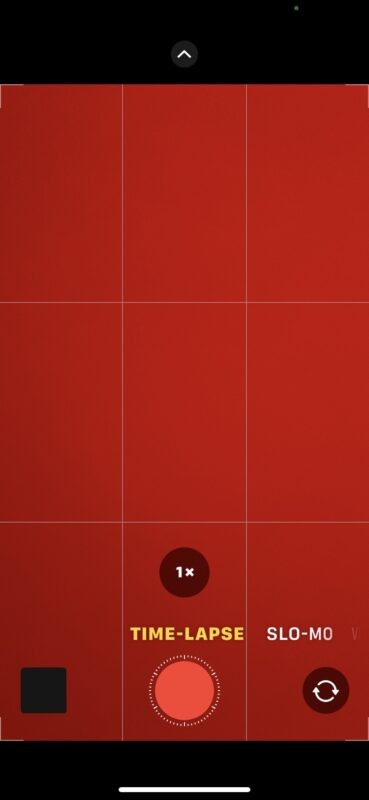
Gotowy film poklatkowy można znaleźć w rolce aparatu w Zdjęciach.
Jeśli chcesz skrócić długość lub zmodyfikować upływ czasu, możesz edytować i przycinać filmy za pomocą wbudowanego edytora wideo lub przejść do iMovie, aby również przyciąć i przyciąć wideo.
Upływ czasu to naprawdę fajna funkcja wideo, która być może nie jest tak doceniana, jak na to zasługuje, jest dostępna na iPhonie i iPadzie od dłuższego czasu. Zapoznaj się z nim i na pewno spodoba ci się używanie trybów wideo poklatkowego, aby uchwycić wspaniałe sceny, niezależnie od tego, czy są to fajerwerki, czy cokolwiek innego.
A oto mały przykład filmu poklatkowego z koncertu 4 lipca w Nowym Jorku:
Szczęśliwego 4 lipca!
